Funkcija Pripovedovalca Natural Voice je na voljo Windows 11, različica 22H2 in novejše. Če želite več informacij o novih funkcijah v sistemu Windows 11, različici 22H2 in kako pridobite posodobitev, glejte Novosti v najnovejših posodobitvah sistema Windows. Ne veste, katero različico Windows uporabljate? Glejte: Poiščite različico sistema Windows.
Ali se prikaže to sporočilo o napaki, ko poskušate nastaviti naravne glasove Pripovedovalca: »Preverite internetno povezavo in poskusite znova.« ali »Prišlo je do napake, zato trenutno ne moremo namestiti novega naravnega glasu. Poskusite znova pozneje.«
To lahko pomeni, da med nastavitvijo Microsoft Store dostop do kataloga aplikacij v oblaku. Če se prikaže to sporočilo o napaki, sledite tem navodilom:
-
Preverite povezljivost:
-
Preverite, ali imate v napravi, v kateri se pojavlja ta napaka, vzpostavljeno povezavo z internetom.
-
Če težave ne morete odpraviti z internetno povezavo, preverite, ali lahko dostopate Microsoft Store aplikacijo in lahko prenašate aplikacije.
-
-
Če lahko aplikacije prenesete prek aplikacije Microsoft Store, pošljite povratne informacije z aplikacijo Središče za povratne informacije aplikacijo, da bomo lahko raziskali težavo.
Opomba: Če ne morete prenesti aplikacij prek aplikacije Microsoft Store in delate v poslovnem okolju, je možno, da je skrbnik omrežja onemogočil dostop do Microsoft Store programa.
-
Če želite namestiti paket iz Trgovine, naredite nekaj od tega:
-
Če ste podjetje s skrbniško podporo za IT, se obrnite na skrbnika za IT in ga prosite, da prenese in uvede ustrezen paket iz Trgovine v vašo napravo.
-
Sami prenesite in namestite ustrezen paket iz Trgovine, nato pa sledite navodilom v članku Namestitev paketa iz Trgovine.
-
Paketi za trgovino Store
|
Jezik |
Vrsta sistema |
Paket za trgovino Store |
|---|---|---|
|
angleščina (Združene države) |
AMD x64 |
Namestite paket iz Trgovine
-
Prenesite paket iz trgovine Store iz zgornje tabele, ki ustreza vašim jezikovnim zahtevam.
-
Če želite določiti vrsto sistema, odprite začetni meni > Vse aplikacije, > nastavitve > Sistem > Vizitka. Vrsta sistema je navedena v razdelku Specifikacija naprave v razdelku Vrsta sistema.
-
-
V mapi Prenosi dvokliknite datoteko Kabinet (CAB), da jo odprete.
-
Dvokliknite datoteko ZIP, ki je v datoteki CAB, nato pa izberite, kam želite ekstrahirati datoteko.
-
Premaknite se do mape, v katero ste ekstrahirani datoteki, in dvokliknite stisnjeno mapo.
-
Znotraj izvlečene mape bodo imeniki, poimenovani po glasovih, ki jih vsebujejo, na voljo.
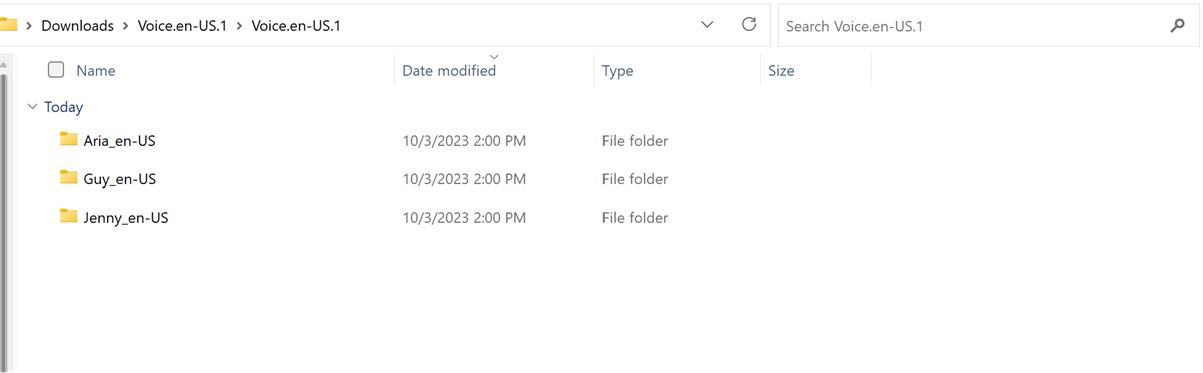
-
Dvokliknite mapo zahtevani glasovi.
-
Dvokliknite datoteko MSIX, da zaženete namestitveni program.
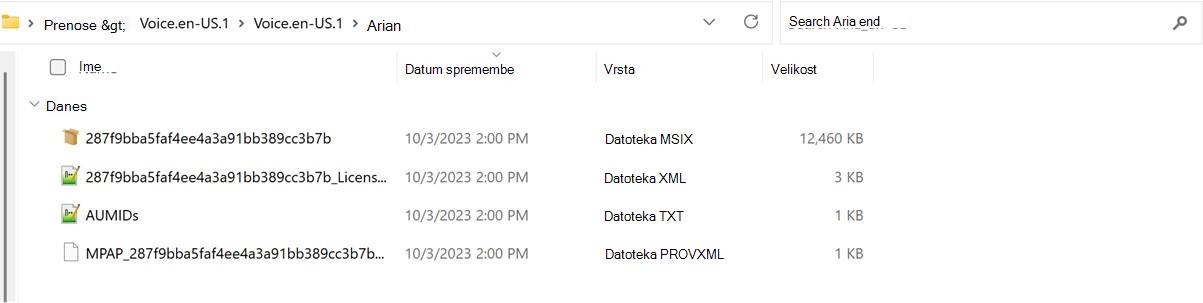
Opomba: Če se prikaže sporočilo o napaki »Tak vmesnik ni podprt« ali Windows vas pozove, da izberete aplikacijo za odpiranje datoteke MSIX, manjka zahtevana aplikacija za namestitev paketa. Če želite odpraviti to težavo, ekstrahirajte datoteko ZIP v mapo, z aplikacijo Windows PowerShell poiščite razširjeno mapo in zaženite ukaz »cmdlet« Add-AppxPackage, kjer se mora ime datoteke MSIX ujemati s tem, kar je v mapi. Na primer: Add-AppPackage -path 287f9bba5faf4ee4a3a91bb389cc3b7b.msix.
-
V oknu namestitvenega programa izberite Namesti, da zaženete namestitev.
-
Po dokončani namestitvi izberite Zapri.
Zdaj ste pripravljeni za uporabo funkcije (Pripovedovalec).
Opomba: Če namestitev ni bila uspešna ali pa funkcija po namestitvi ne deluje, pošljite povratne informacije z aplikacijo Središče za povratne informacije, da bomo lahko raziskali težavo.
Naslednja tema: Dodatek H: Seznam odpravljenih težav in napak
Nazaj na kazalo










